
Приложения для звонков и общения в интернете то и дело сменяют друг друга на пьедестале народной любви. Казалось бы, еще не так давно все поголовно пользовались скайпом, а теперь, если вы позовете друга в эту программу, он в лучшем случае посмотрит на вас с недоумением.
Telegram, WhatsApp, Google Hangouts, Zoom — в сегодняшнем изобилии социальных платформ нетрудно заблудиться. Но одно приложение в последние годы прочно застолбило себе место среди самых популярных мессенджеров. Discord пользуется популярностью и среди геймеров, и среди студентов, и даже среди руководителей отделов крупных компаний, которым нужно где-то организовывать работу подчиненных. Сегодня разберемся, что такое «Дискорд», возьмем на вооружение все его самые главные функции и расскажем, для чего используют Discord самые разные социальные группы.
Содержание
Что такое Discord простыми словами
Сперва разберемся: что значит «Дискорд»? Discord — это приложение для общения, во многом похожее на Telegram или Slack, но гораздо более продвинутое. Бесплатный мессенджер доступен в качестве программы для компьютеров, мобильных устройств, а также может работать из окна любого браузера. Приложение крайне нетребовательно к системе и не отнимает много оперативной памяти даже при активной работе. Среди ключевых возможностей Discord — обмен текстовыми сообщениями, голосовые звонки, видеосвязь, стримы, отправка и получение файлов.
Через Discord можно общаться как с одним собеседником, так и в группе до 100 участников. Не запутаться в диалогах позволяют серверы — комнаты для общения, которые можно создавать самостоятельно и совершенно бесплатно, а также структурировать и персонализировать их под себя.
Для чего нужен дискорд
Возможных применений у дискорда множество — не зря он имеет славу одного из самых удобных социальных приложений. Самое банальное, что можно придумать, — собраться с другом или в компании, чтобы поговорить о чем угодно или поиграть вместе в какую-нибудь компьютерную игру. Не фанатеете от интерактивных развлечений? Тогда можно использовать мессенджер в качестве частного онлайн-кинотеатра и вместе посмотреть любой фильм или сериал при помощи функции стриминга. Или даже устроить онлайн-дискотеку, на которой каждый сможет поставить свои любимые треки!
Кроме того, в чате можно обмениваться файлами, фотографиями и документами. Так что Discord подойдет не только для праздных развлечений, но и для серьезной организации рабочего процесса. Скажем, рабочий коллектив трудится над каким-то одним проектом. В таком случае создаем собственный сервер и сгоняем туда всех участников, чтобы они постоянно были на связи. Отдельные группы коллег, которые заняты общими задачами, можно распределить в разные текстовые каналы — чаты внутри вашего сервера. Руководителям выдадим специальную роль, позволяющую в любой необходимый момент отправить оповещение нужному сотруднику. Даже все расписания и прочие документы можно вывешивать на том же сервере, а в голосовом чате проводить совещания и летучки. Со всеми этими задачами Discord справляется не хуже, чем специально разработанные для корпоративных целей и удаленной работы приложения.
Также Discord часто используют в качестве площадки для презентаций и конференций. Под каждое мероприятие можно создать сервер, разослать приглашения всем участникам. А после вести презентацию и показывать все необходимые материалы в одном окошке. Наконец, Discord вполне можно использовать и как площадку для знакомств. Ведь помимо частных серверов здесь есть и множество открытых для посещения групп по всевозможным тематикам: от обществ поклонников того или иного музыканта до, например, сборищ программистов-энтузиастов. Здесь вы и новые знакомства найдете, и как пропатчить KDE2 под FreeBSD узнаете.
Вам пригодится



Преимущества и недостатки приложения
Плюсы
Главным преимуществом Discord однозначно является его многофункциональность. Текстовые сообщения, звонки, видеосвязь, обмен файлами, стримы и группы — все это собрано в одном удобном приложении и позволяет не плодить на компьютере лишние сущности по завету Уильяма Оккама. Вытекающий из этого плюс — разгруженная система работает гораздо шустрее и не тратит аппаратные ресурсы вроде вычислений процессора и оперативной памяти попусту. Тем более что Discord крайне «легкое» приложение, не выжимающее из компьютера лишних соков. Точных цифр занимаемой приложением оперативной памяти вам, конечно, никто не скажет, поскольку на каждой системе и в каждый отдельно взятый момент они будут разными. Но при желании вы можете сами проверить это через «Диспетчер задач» и сравнить с любой другой сходной программой. К слову, более продвинутые пользователи смогут дополнительно расширить функционал приложения с помощью специальных скриптов и ботов.
Второй большой плюс можно отнести к вкусовщине, но тем не менее: среди актуальных и достаточно качественных приложений для общения Discord имеет, возможно, самый стильный и современный дизайн. Здесь постоянно все под рукой: и контакты, и серверы, и управление звуком с веб-камерой. А все самые необходимые лично вам функции вроде быстрой заглушки микрофона можно без труда повесить на горячие клавиши. Поначалу, конечно, все равно придется привыкать к новой для себя программе, но когда вы освоите ее в полной мере, то поймете, насколько она удобна. Тем более что всевозможных настроек для персонализации тут уйма: от выбора шрифтов и масштабирования интерфейса до тонких твиков уведомлений и ролей для каждого конкретного сервера.
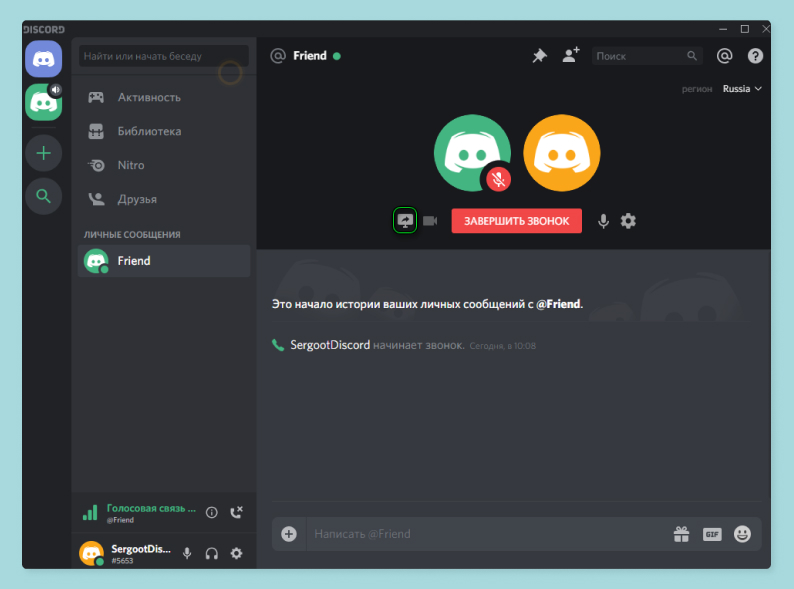
Третья важная фича особенно порадует геймеров, которые используют «Дискорд» в играх, и о ней мы подробнее расскажем чуть ниже. Поскольку эта программа изначально позиционировалась как софт для любителей онлайн-видеоигр, в ней есть специальный функционал, упрощающий использование утилиты во время всевозможных игрищ. В первую очередь это видеоигровой оверлей — полупрозрачная панель, выводящаяся во время разговора в уголке поверх игры и отображающая всю самую важную информацию о созвоне. Разумеется, при желании ее можно отключить.
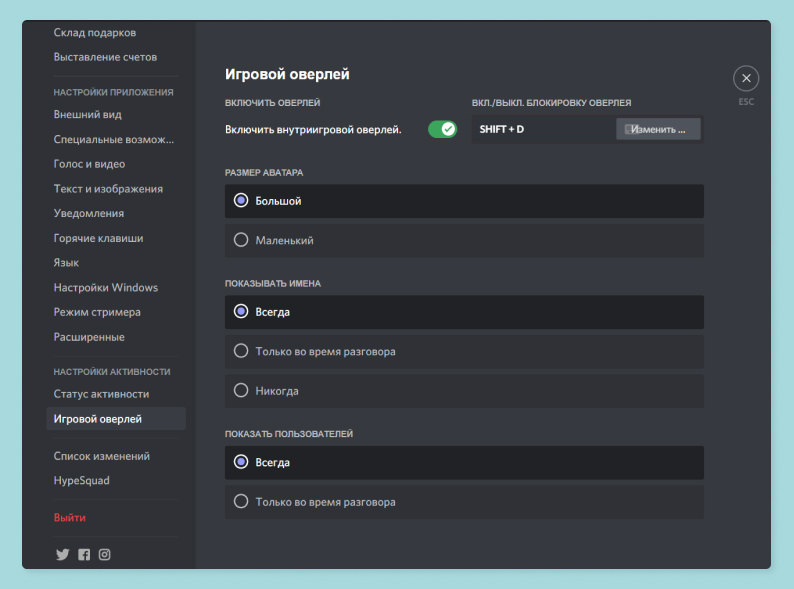
Кроме того, Discord способен синхронизироваться с игровыми аккаунтами всех самых популярных консолей и игровых лаунчеров и сообщать вашим друзьям, когда и во что вы играете. Это идеально для командных сборищ игрового сообщества: скажем, увидит ваш комрад, что вы зашли в Counter-Strike, и сам к вам присоединится. А еще приложение Discord просто великолепно оптимизировано для работы с видеостримами на сторонние площадки вроде Twitch или YouTube при помощи специализированного софта. Программа сама поймет, что вы запустили стрим, и не только приглушит все системные уведомления, чтобы не засорять эфир посторонними звуками, но и сокроет от ваших зрителей всякую конфиденциальную информацию в случае вывода ее окна на экран трансляции.
Наконец, еще одна приятная особенность Discord — мультиплатформенность. Благодаря ей вы можете не расставаться со своими контактами, чатами и пересланными файлами, где бы вы ни находились. Можно начать голосовой или видеосозвон с компьютера и продолжить его, выйдя из дома, с телефона или планшета. А благодаря наличию веб-версии в свой аккаунт можно зайти с любого публичного компьютера без необходимости что-либо на него скачивать.
Минусы
Каких-то очевидных минусов у Discord на самом деле довольно мало. Но все же невозможно не заметить, что по сравнению с другими приложениями для общения у Discord относительно высокий порог вхождения. Если обычные мессенджеры вроде Telegram и WhatsApp выглядят и управляются на базовом уровне практически идентично, то к интерфейсу Discord поначалу придется привыкать. Это не одно из тех приложений, которые можно полностью освоить за пару минут: на овладение всеми продвинутыми функциями дискорда явно уйдет не один вечер. Можно сказать, что это оборотная сторона многофункциональности: здесь просто слишком много всего! Впрочем, на первых порах вам может помочь достаточно удобное официальное руководство, охватывающее основные возможности программы и полностью переведенное на русский язык.
Типы серверов в дискорде
Все серверы в Discord делятся на личные и публичные. Личные серверы — это ваши междусобойчики с друзьями, рабочие, учебные и игровые комьюнити, словом, все чаты для общения с людьми, которых вы знаете лично. Публичные серверы — некий аналог форумов, на которые может зайти любой желающий. Их можно использовать в качестве клубов по интересам или публичных промоплощадок своей фирмы. Все публичные серверы доступны любому пользователю Discord с привязанным к аккаунту и подтвержденным адресом электронной почты.
Чтобы подключиться к новому публичному серверу, достаточно кликнуть на иконку с изображением компаса в самом низу списка ваших серверов — по умолчанию он находится слева в окне программы.
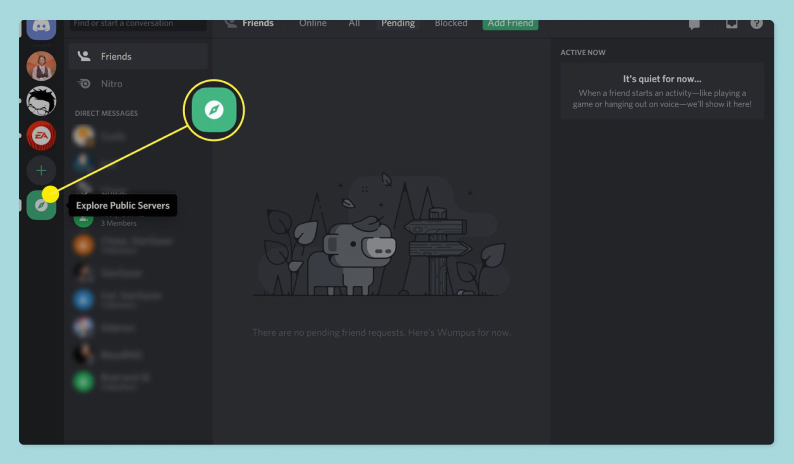
Вы попадете в новый раздел, в котором сможете исследовать все доступные вам публичные серверы. Тут вы сможете найти сервер по интересующей вас тематике через текстовый поиск или воспользоваться навигацией по разделам, среди которых на данный момент есть «Игры», «Музыка», «Образование», «Наука и техника», «Развлечение» и «Студенческие группы». К слову, в этом море контента можно найти немало русскоязычных серверов.
Если же вы хотите создать свой собственный сервер, то достаточно кликнуть по кнопке с плюсиком, расположенной чуть выше. После этого вы сможете выбрать тип сервера, разрешения и ограничения для участников, составить список голосовых и текстовых чатов, настроить роли для делегирования полномочий и так далее. Важно отметить, что любой ваш личный сервер при желании можно превратить в публичный. Для этого нужно зайти в настройки сервера, кликнув по его названию, выбрать в списке категорий пункт «Сообщество», а затем нажать на надписи «Включить сообщество» и «Начать».
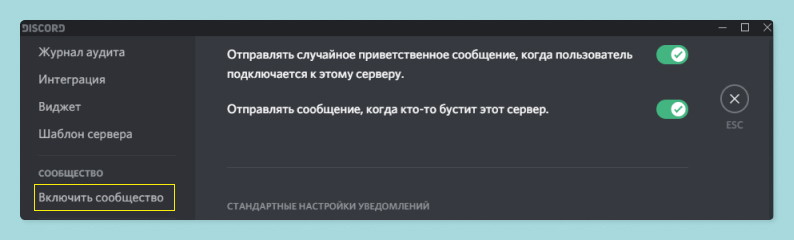
Далее просто следуйте инструкциям на экране — настройка сообщества довольно понятная и простая. Только не забывайте, что весь контент, выложенный на вашем сервере, станет доступен всем желающим, как только вы сделаете площадку публичной. Так что не оставляйте в таких сообществах ценные персональные данные, документы и прочую конфиденциальную информацию.
Каналы Discord
Для многих новых пользователей оказывается непривычным тот факт, что каждый сервер в Discord разбит на так называемые «каналы» — отдельные чаты внутри сообщества. Чтобы было понятнее, представьте любой пользовательский сервер в том же Telegram — скажем, сообщество любителей Сергея Рахманинова. Только вместо одного общего чата, куда сыпятся сообщения на всевозможные темы, внутри сервера есть отдельный текстовый чат для обсуждения симфоний великого композитора и отдельный чат для обсуждения опер. То же самое и с голосовыми каналами: на одном сервере можно обустроить десятки изолированных комнат для созвонов на разные темы, чтобы участники сообщества не мешали друг другу.
Текстовый
Текстовые каналы практически идентичны любым другим чатам для текстового общения, будь то Telegram или сообщения в группе какой-нибудь социальной сети. Выделить их в списке каналов довольно легко: название каждого такого канала предваряет символ решетки (#). Причем вам вовсе не обязательно сидеть только в каком-то одном текстовом канале, между ними можно переключаться на лету по одному клику мышки и вести сразу несколько диалогов на различные темы. Обычно на большинстве серверов есть как минимум один текстовый канал для свободного общения и еще россыпь дополнительных каналов для обсуждения всякой всячины: игр, музыки, кино, да хоть погоды за окном. На рабочих или студенческих серверах также часто заводят отдельный канал для разных важных уведомлений, сообщения в котором видят все участники, а писать могут только выбранные владельцем сервера. Чтобы создать канал для текстового общения на собственном дискорд-сервере, достаточно кликнуть на маленькую пиктограмму плюсика рядом с надписью «Текстовые каналы».
Голосовой
Голосовые каналы — это пространства для аудио- и видеосозвонов, вмещающие до сотни участников. Голосовое общение можно дополнить видеосигналом с веб-камеры, трансляцией рабочего стола или любого отдельного окна. Важным отличием их от текстовых каналов является то, что один пользователь может одновременно находиться только в одном голосовом канале. Впрочем, вы всегда можете перейти из одного канала в другой, кликнув по нему левой кнопкой мыши. Наличием нескольких голосовых каналов на своих серверах активно пользуются геймеры и организаторы всяческих онлайн-турниров, когда нужно распределить участников по разным командам и выделить им отдельные комнаты для общения. Но с тем же успехом по разным голосовым каналам можно раскидать сотрудников компании или членов учебного сообщества, работающих над разными сторонами одного проекта. Чтобы организовать новый голосовой канал на собственном дискорд-сервере, нужно кликнуть на маленькую пиктограмму плюсика рядом с надписью «Голосовые каналы».
Роли пользователей
Роли — одна из самых удобных функций для управления собственным сервером в Discord. По сути, это наборы разрешений и ограничений, которые можно выдать сразу множеству участников сервера. В эти разрешения может входить право читать, редактировать или писать в определенных каналах, создавать новые каналы и удалять уже имеющиеся, использовать на сервере микрофон и веб-камеру, отправлять в чат изображения и ссылки, отмечать в чате других участников, присылать им уведомления и многое-многое другое. Кроме того, выдав группе участников сервера определенную роль, вы всегда сможете отметить их в чате, чтобы они сразу заметили ваше сообщение: для этого нужно написать в текстовом поле название этой роли через «собачку» (@). Роли создаются и редактируются в настройках сервера: кликаем по названию вашего сообщества, выбираем пункт «Настройки сервера» и вкладку «Роли» на правой панели.
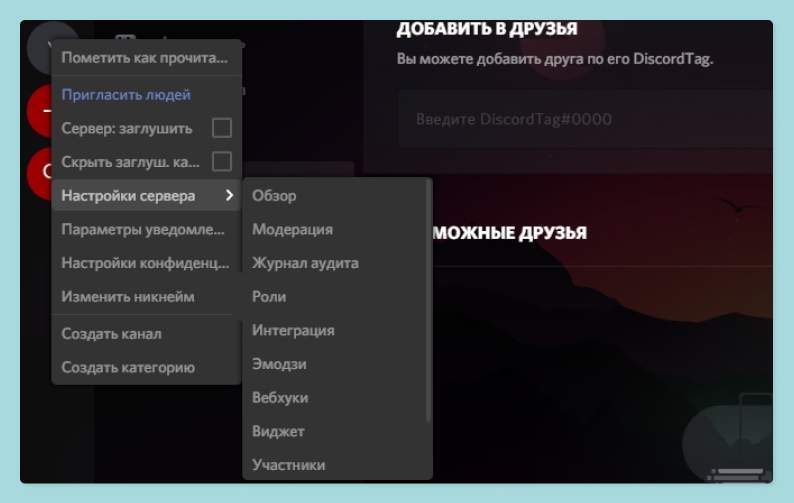
Возможности видеочатов и стримов
В качестве исходящего видеосигнала при созвоне через дискорд можно использовать три разных источника. Самое банальное — это изображение с веб-камеры. Подойдет для личных звонков и конференций со знакомыми вам людьми и работает ровно так же, как в пресловутом скайпе. Но есть еще две занятные функции: демонстрация экрана и демонстрация отдельного открытого окна. Это особенно полезно, когда вам нужно наглядно показать вашему собеседнику какие-то ваши действия за компьютером, будь то настройка необходимого для работы приложения или какая-нибудь особенная техника в онлайн-игре.
К слову, заводить стримы игр для ограниченной аудитории в Discord тоже можно. И, конечно, функцию демонстрации экрана часто используют для совместного просмотра кино и сериалов. В этом случае достаточно лишь, чтобы один человек скачал фильм или зашел в какой-нибудь онлайн-кинотеатр, и он сможет транслировать его всем остальным участникам голосового канала. Звук воспроизводимого видео будет подхватываться программой вместе с изображением. А в доступных настройках трансляции всегда можно выбрать подходящее разрешение картинки и частоту смены кадров в секунду: если скорость интернета подводит, качество стрима можно понизить, и наоборот.
Почему дискорд активно используют для учебы, работы и игр?
Ответ прост: программа «Дискорд» — одно из лучших приложений-мессенджеров, которое отлично справляется со всеми возможными задачами по общению в сети, включая пересылку файлов, текстовые диалоги и видеозвонки, и при этом не грузит компьютер. Геймеры получают от этого больше всего преимуществ, поскольку свободные аппаратные ресурсы вроде мощности процессора и оперативной памяти позволяют им выжать все соки из своей системы и добиться максимально красочного и стабильного изображения в требовательных играх даже во время созвона. Кроме того, к их услугам предлагается удобный игровой оверлей, выводящийся на экран поверх картинки из игры. На нем перечислены ники всех, кто находится в вашем голосовом канале, а когда кто-то из собеседников говорит, его имя подсвечивается. Это особенно удобно, если вы играете в компании незнакомых людей, которых еще не запомнили по никам: знакомиться и взаимодействовать в онлайн-играх станет проще.
Безопасность и конфиденциальность платформы
Нареканий по части безопасности и конфиденциальности к Discord, по сути, нет. Каких-то крупных утечек данных за сервисом в последнее время замечено не было. И если пользователь действует осмотрительно и соблюдает общие правила предосторожности при общении в сети, никаких проблем у него возникнуть не должно. Естественно, с особой внимательностью стоит относиться к публичным дискорд-серверам, поскольку в них вам может встретиться буквально кто угодно, в том числе и мошенники. Однозначно не стоит принимать запросы в друзья от незнакомых лиц и открывать ссылки, присланные ими в чат. Также рекомендуется не делать публичными серверы для узкого круга лиц — семьи или команды коллег. А чтобы максимально обезопасить свою учетную запись, лучше всего включить функцию двухфакторной аутентификации: таким образом получить доступ к вашему профилю можно будет только через ваш телефон. Это делается в настройках профиля, куда можно попасть, кликнув по шестеренке рядом с вашим ником.
Как начать пользоваться дискордом
Установка
Прежде чем дать краткое руководство по управлению Discord, напомним, что для того чтобы пользоваться этой площадкой, даже необязательно скачивать какие-либо приложения. Удобный интерфейс программы и все основные функции можно открыть в окне любого браузера с официального сайта сервиса «Дискорд». Это удобно, например, если вам нужно срочно зайти в какой-нибудь из чатов с чужого компьютера. Но приложение для ПК все же является самым удобным клиентом для Discord, так что рекомендуем скачать программу с сайта разработчиков. После запуска скачанного файла просто следуйте инструкциям в новом окошке. Что касается мобильных приложений, то актуальную версию «Дискорд» всегда можно загрузить в соответствующем магазине: в случае устройств на базе Android это Google Play, а на iPhone и iPad — AppStore.
Регистрация
Зарегистрироваться в сети Discord можно все на том же сайте разработчиков либо в окошке любого из описанных выше приложений. От вас потребуется придумать себе ник, надежный пароль и предоставить адрес актуальной электронной почты. На него придет письмо с подтверждением регистрации, перейдите по вложенной в него ссылке, и можно начинать пользоваться новой площадкой для общения!
Как подключиться
Обычно для подключения к сети Discord достаточно ввести свой логин и пароль. Но есть пара исключений. Если вы заходите в приложение из необычного места, от вас могут потребовать подтвердить логин через письмо на электронную почту. Это вполне стандартная практика, созданная для того, чтобы защитить аккаунт от злоумышленников. Но еще более надежный способ защиты — двухфакторная аутентификация. Как мы уже говорили, ее можно включить в настройках профиля по клику на шестеренку рядом с ником в окне приложения. После ее подключения при каждом входе в приложение от вас будут требовать ввести дополнительный код, который будет поступать на ваш телефон в виде короткого сообщения. Да, это отнимет у вас несколько дополнительных секунд, но зато вам будет куда спокойнее за свою безопасность в сети.
Основной функционал
Начать общение в Discord легко! Чтобы связаться напрямую с кем-нибудь из ваших друзей, надо ввести его ник в поле поиска, которое расположено на самом верху на стартовом экране приложения. Свой ник можно скопировать, просто кликнув по нему: он всегда будет расположен в левом нижнем углу окошка. Там же находятся кнопки для быстрого включения и отключения микрофона и наушников. Убедиться в том, что в качестве устройства для захвата видео и аудио выбран правильный микрофон, можно в настройках приложения: они открываются по клику на шестеренку рядом с вашим ником. Там же можно выбрать подходящие настройки микрофона, настройки звука и протестировать звуковое оборудование без необходимости с кем-то созваниваться.
Если вы хотите завести свой дискорд-сервер, кликните по круглой иконке с плюсиком на левой панели. А чтобы пригласить новых участников в уже созданный сервер, кликните по его названию левой кнопкой мыши и нажмите в выпадающем списке на пункт «Пригласить друзей».
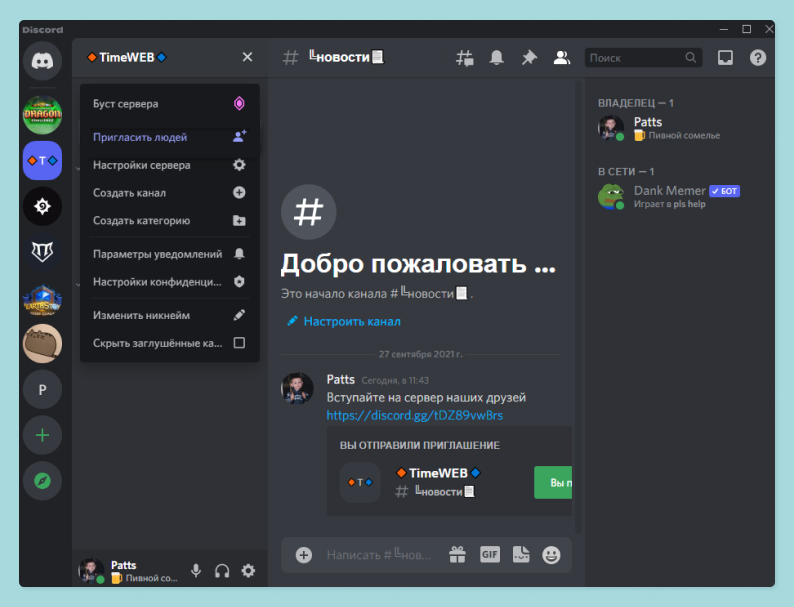
Если вы хотите организовать видеотрансляцию с веб-камеры или с рабочего стола во время созвона, воспользуйтесь круглыми кнопками под окошком диалога или кликните по своему нику правой кнопкой мыши в списке участников голосового канала. Наконец, если вы ищете возможность присоединиться к какому-нибудь публичному сообществу, вам нужна круглая кнопка с изображением компаса, расположенная на левой панели в самом низу списка ваших серверов.
Заключение
Как вы видите, Discord — крайне удобное и многофункциональное приложение, способное стать вашим основным инструментом для общения и звонков в сети. Дайте ему шанс, и тогда вы сможете не только организовать пространство для контактов с друзьями, коллегами или родственниками, но, возможно, даже заведете новые интересные знакомства. Увидимся в сети!
2SDnjeWPWaP







